Доброго времени суток... Как передать файл большого размера с одного компьютера на другой, или через интернет. Для этого мы будем использовать файлообменник — DropMeFiles. На сегодняшний день известно много различных сервисов для передачи и хранения различных файлов. К таким сервиса можно отнести такие как: Google Drive, Яндекс.Диск, Microsoft SkyDrive, Dropbox, Облако Mail.ru...
И хотя у всех этих файлообменниках есть бесплатные тарифы, там необходимо регистрироваться. Для файлов небольшого размера все эти облачные хранилища подойдут. По крайней мере Вы сможете закачать на один из выбранный файлообменник какой либо файл и дать ссылку человеку для дальнейшего скачивания этого файла...
Можно конечно переслать файл по почте (не плохой вариант, большинство пользователей так и делают). Но большого размера по почте файл не передашь. Так как почтовики (почтовые сервисы), в большинстве случаев вводят ограничения на вес передаваемого файла...
Файлообменник — DropMeFiles
Через этот файлообменник можно обмкниваться файлами большого размера (до 50 ГБ). Вот на него ссылка DropMeFiles. Этот сервис очень удобен тем, что не требует регистрации. Можно передавать файлы (повторюсь), до 50 ГБ. Не требует установки каких либо дополнительных программ...
Отличная скорость закачки и скачивания файлов на данном сервисе. Также, можно быстро отправить ссылку на почту другому человеку, для скачивания файла. Или СМС уведомления. Недостаток сервиса в том, что файлы хранятся 14 дней. Затем удаляются автоматически...
Как закачать файл на сервис DropMeFiles
Переходим по выше указанной ссылке. Где Вам откроется главное окно сервиса. DropMeFiles на русском языке. Прост в использовании с интуитивно понятным интерфейсом. Для того чтобы загрузить файлы на сервис необходимо кликнуть по кружочку DropMeFiles. Выбрать нужные файлы и нажать кнопку «Открыть». Для выбора нескольких файлов нажмите Ctrl и мышкой выберите нужные...
После чего начнётся загрузка файлов на сервис. Время загрузки зависит от количества и веса файлов...
Ещё один способ загрузки файлов, просто перетягиваем мышкой нужный файл на сервис...
Для подробного просмотра загруженных файлов, жмём плюсик справа, после чего откроется окно с более подробной информацией о файлах...
Время загрузки файлов зависит от количества загружаемых файлов и их веса...
Как передать файл с помощью сервиса DropMeFiles
Для передачи файлов загруженных на DropMeFiles необходимо в поле "Кому " указать E-mail получателя. Или номер мобильного телефона. В поле «От кого» указываем отправителя данного файла...
Затем жмём по кнопке типа «Enter». После чего на указанный E-mail или телефон будет отправлена ссылка, или СМС уведомление которая позволит получателю скачать данный файл...
Настройки сервиса DropMeFiles
В настройках можно указать количество дней для хранения файлов. По умолчанию установлено 3 дня. Максимальное количество 14 дней. Здесь же можно установить пароль, который отправляется получателю вместе ссылкой...
Пункт «1 скачивание» необходим для скачивания файла один раз. После чего файл автоматически удаляется.
Заключение
Файлообменник — DropMeFiles очень удобен тем, что не требует регистрации. Можно передавать файлы до 50 ГБ. Не требует установки каких либо дополнительных программ. Вот как-то так вкратце. Теперь Вы знаете как с помощью сервиса DropMeFiles передать файлы большого размера...


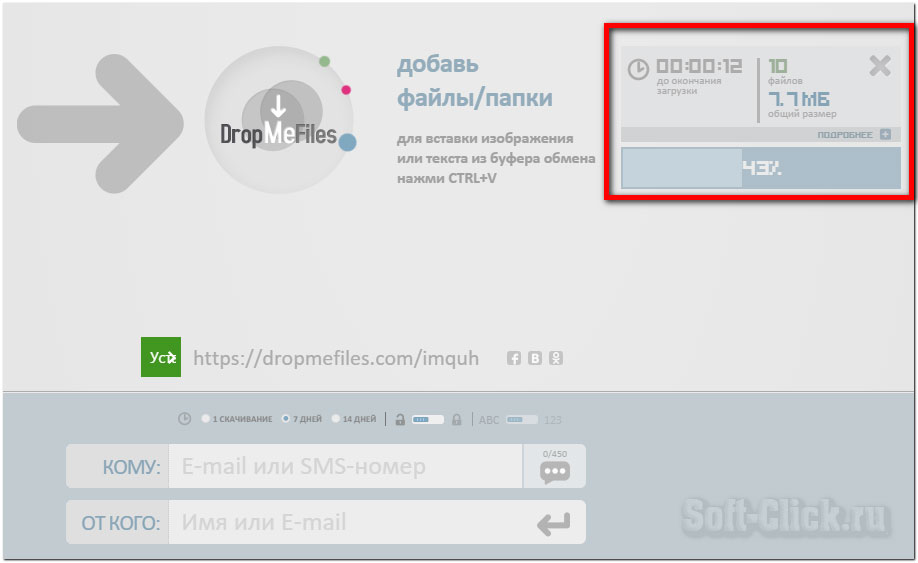

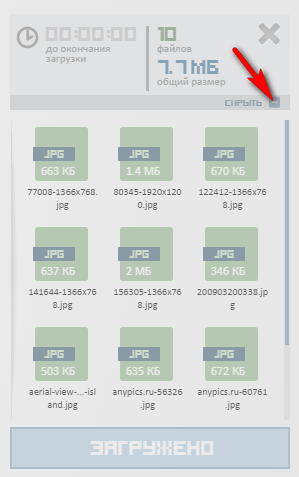
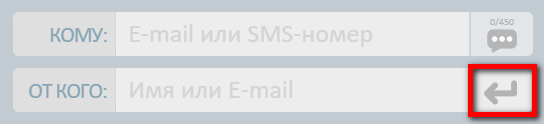
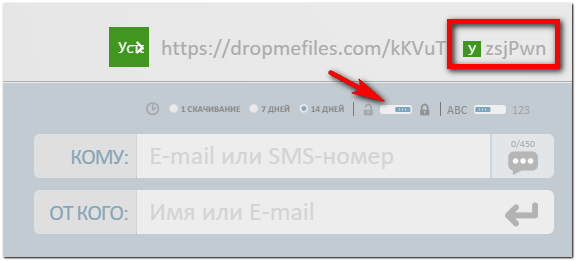
Спасибо за информацию! Какраз есть необходимость переслать родным видео — заодно и протестирую описанный вами сервис.
Сервис действительно отличный, что-то подобное должен иметь каждый пользователь.